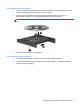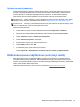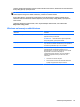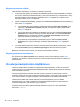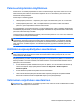HP Notebook Reference Guide - Windows Vista and Windows 7
Järjestelmänvalvojan salasanan hallinta
Tämä salasana määritetään, muutetaan ja poistetaan seuraavasti:
1. Avaa Setup Utility (BIOS) -apuohjelma käynnistämällä tietokone tai käynnistämällä se uudelleen.
Kun näytön vasemmassa alakulmassa näkyy viesti ”Press the ESC key for Startup Menu” (Siirry
käynnistysvalikkoon painamalla ESC-näppäintä), paina esc-näppäintä. Kun näyttöön tulee
Käynnistys-valikko, paina f10-näppäintä.
2. Valitse nuolinäppäimillä Security (Suojaus) > Administrator Password (Järjestelmänvalvojan
salasana) ja paina sitten enter-näppäintä.
●
Voit määrittää järjestelmänvalvojan salasanan kirjoittamalla salasanan Enter New
Password (Anna uusi salasana)- ja Confirm New Password (Vahvista uusi salasana)
-kenttiin ja painamalla sitten enter-näppäintä.
● Voit muuttaa järjestelmänvalvojan salasanaa kirjoittamalla nykyisen salasanasi Enter
Current Password (Anna nykyinen salasana) -kenttään ja kirjoittamalla sitten uuden
salasanan Enter New Password (Anna uusi salasana) -kenttään ja Confirm New
Password (Vahvista uusi salasana) -kenttään ja painamalla lopuksi enter-näppäintä.
● Voit poistaa järjestelmänvalvojan salasanan kirjoittamalla nykyisen salasanasi Enter
Password (Anna salasana) -kenttään ja painamalla sitten enter-näppäintä 4 kertaa.
3. Jos haluat tallentaa tekemäsi muutokset ja lopettaa Setup Utility (BIOS) -apuohjelman, valitse
nuolinäppäimillä Exit (Lopeta) > Exit Saving Changes (Tallenna muutokset ja lopeta).
Määritetyt muutokset tulevat voimaan, kun tietokone käynnistetään uudelleen.
Järjestelmänvalvojan salasanan kirjoittaminen
Kun näyttöön tulee Enter Password (Anna salasana) -kehote, kirjoita järjestelmänvalvojan salasana
ja paina enter-näppäintä. Jos järjestelmänvalvojan salasanan antaminen epäonnistuu kolme kertaa,
käynnistä tietokone uudelleen ja yritä uudestaan.
Salasanojen käyttäminen 47